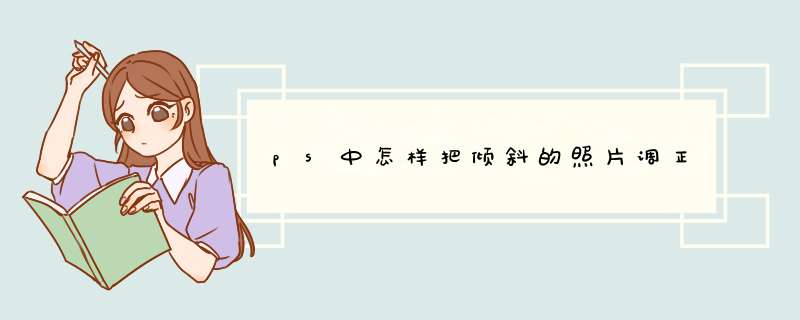
在使用ps处理时,由于素材的来源不同,有些素材是倾斜的,此时我们就需要对进行调正处理,下面我们就来看看是如何 *** 作的吧。
01打开ps之后双击空白区域在d出的打开对话框内找到我们的素材,如图所示:
02打开之后可以看到是倾斜的,如图所示:
03我们按下Ctrl+T键然后再在编辑菜单里找到变换里的旋转,如图所示:
04点旋转然后对进行旋转 *** 作,可以看到我们的就可以调正了,如图所示:
ps校正倾斜的方法一、平面的扭曲倾斜变形
1、打开Photoshop软件,导入一张,然后复制图层;
2、按快捷键CTRL+T,进入自由变换状态,我们会看到变换的节点,在控制节点上拖动就可以缩放图像,在节点外拖动鼠标就可以旋转图像;
3、在变换的同时按住SHIFT键,就可以保持原有比例完成缩放:点击右键,可以选择更多的变形方式;
4、在变换的同时按住CTRL键,可以完成单点的扭曲变形;
5、在变换状态下,如果想更精细的变形修改,可以打开上面属性栏的网格变换状态;
6、大家可以通过控制网格节点,完成更精细的变形调整。
二、空间透视倾斜变形
1、将导入Photoshop软件,在左侧工具栏中点击透视裁剪工具;
2、使用透视裁剪工具顺着要校正的相框四个角点绘制;
3、绘制完成;
4、这时直接按回车键,校正完成。
欢迎分享,转载请注明来源:内存溢出

 微信扫一扫
微信扫一扫
 支付宝扫一扫
支付宝扫一扫
评论列表(0条)